光行资源网提供的overture4.0是一款十分好用的乐谱打谱软件,软件适用歌曲领域的客户应用,它能够将你的设计灵感记下来并弹奏,立即调节构思,让每一次的歌曲都比上一次更为动听,也有各种各样意外惊喜的混响作用使你更为轻轻松松的制作音乐。overture4破解版是专业型的五线谱编写、制做、印谱软件,它便于入门,功能齐全,繁杂的谱子方法都能够立即用功能键、菜单栏和提示框立即在谱子上进行。
此次为大伙儿产生了overture4.0汉语破解版,软件内嵌破译文档补丁包,客户能够根据这种文档来获得详细的软件作用,不用耗费一分钱,必须 的盆友,热烈欢迎到本网站免费下载试一试。
overture4.0功能介绍
* 单独对话框页面
软件的单独对话框页面,让全部的编辑专用工具和符号调色盘都越来越近在咫尺,因此 你能把時间用在创作音乐上,而不是消耗在检索菜单栏和提示框。
* 线性视图
在软件中,您既可以用单一的线性视图来编辑您的歌曲,还可以与此同时在2个视图下查询和编辑每一个企业的MIDI数据信息,让一切越来越更清楚和形象化。
* 全触摸屏实际操作
软件新的触碰作用能够让您以您从没想像过的方法工作中,滚动您的谱子,点一下按键、拖拽操纵导轨滑块、迅速换页、变大和撤出,全部实际操作都能够根据触碰开展。
* 强力兼容模式
软件与各种各样电脑操作系统都能极致兼容,而且能没什么矛盾地载入Kontakt5,欧帆交响,KongAudio,Hypersonic2,空气合成器等各种各样VST软件。
* MIDI实际效果制作器
该软件的一大闪光点,是一般打谱软件所沒有的强劲MIDI实际效果制作器——详解对话框,十分便捷形象化,可在这里细腻调整幅度、速率、脚踏板、弯音、揉弦等真实的声效。
* 精确的MIDI编辑
软件的曲子目录和MIDI数据信息视图为您给予了强劲的编辑作用。它能够把您的MIDI数据信息视作原始记录或译成传统式的钢琴曲谱,或是假如您想编辑MIDI数据信息,只需点一下转换到线性视图。
* 强劲的混响作用
软件上的调音台视图为您给予了全部打谱软件中最强劲的混响作用。
* 丰富的音频示例
在该软件中,你可以找到丰富的音频示例,这可以帮助你更好地完成你的乐谱创作。
overture4.0安装步骤
1:安装完后,先不要运行,打开破解补丁,点击右侧的豹子头,稍等片刻即可
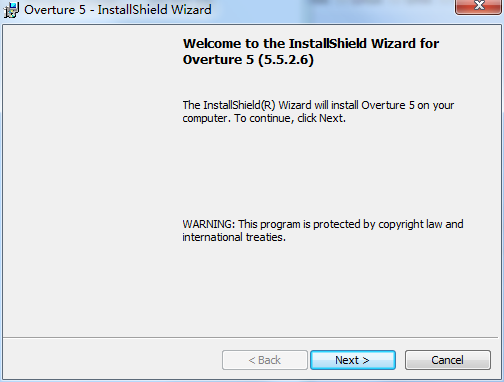
2:双击软件包进行安装。点击next进行下一步。
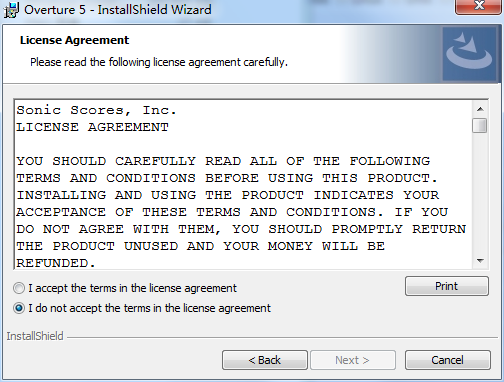
3:点击“i accept”我接受协议,并点击next。
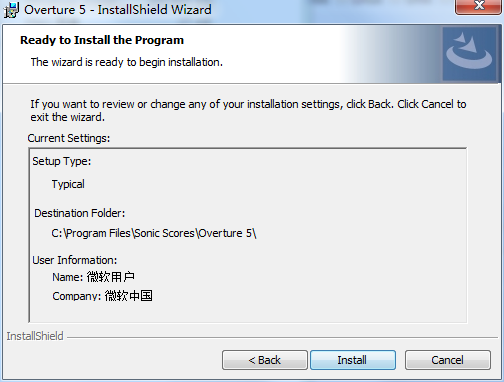
4:点击“install”开始软件安装。
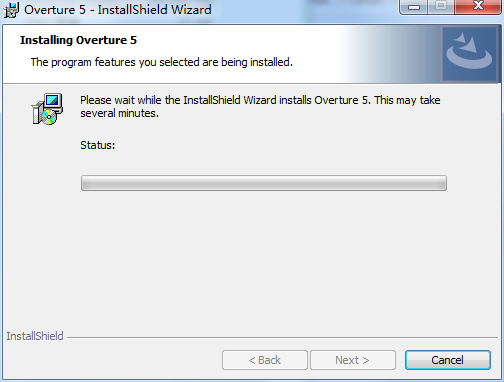
5:等待软件安装完成,软件安装完成之后千万不要运行软件。
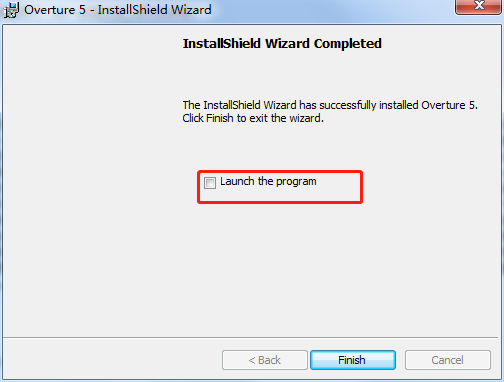
overture4.0使用方法
OverTure是一款专业的打谱软件,是一款五线谱编辑、制作、印谱软件,本文将采用图文结合的方式讲解在OverTure中如何输入歌词。
打开OverTure软件,打开歌词面板。有两种进入歌词的方法:
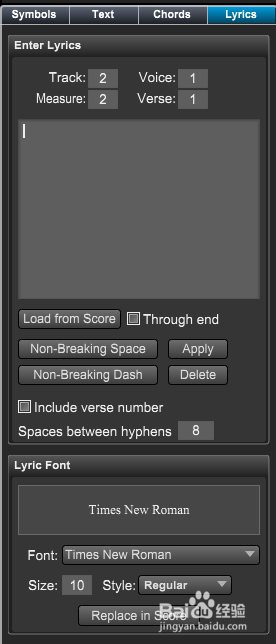
从歌词面板输入一整行:
使用顶部的数值字段设置总谱位置,或者在一个音符下面点击总谱。
在面板的文本框中键入整个文本,使用空格分隔单词和连字符分隔音节。点击应用按钮即可。
在乐谱上直接输入歌词或音节:
在你想要插入文本的地方,点击下面的总谱。一个小的文本框出现在注释的上方。
在文本框中输入单词或音节。按空格键进入下一个音符或按回车键进入文本,退出进入歌词。在任何时候按Esc键,直接在乐谱上输入歌词。
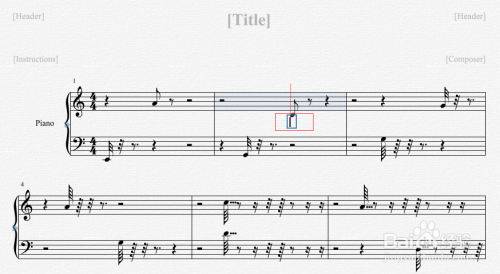
在必要的时候添加一些空格或连字符,以确保单词在正确的注释中出现,以解释含糊不清的注释和其他情况。
overture4.0快捷键介绍
一、编辑栏目
撤销:Ctrl+Z 重做:Ctrl+Shift+Z 重复上一个命令:Ctrl+Shift+R
剪切:Ctrl+X 复制:Ctrl+C 粘贴:Ctrl+V
二、音轨栏目
Solo Track:Shift+Alt+S Mute Track:Shift+Alt+M
三、参数栏目
插入乐谱:Ctrl+I 在乐谱上增加小节:Alt+=
在乐谱上减少小节:Alt+- 设置调号:Ctrl+K
设置拍子记号:Ctrl+M 拍子设置:Alt+’ 分散对齐:Ctrl+J
四、Windows栏目
工具面板:Shift+T 检视器面板:Shift+I 浏览器面板:Shift+B
数据库面板:Shift+Y 分谱视图:Shift+Y Layout Panel:Shift+A
数据视图:Shift+D Score View:Shift+S 线性视图:Shift+L
混音器视图:Shift+M 键盘窗口:Shift+K 视频窗口:Shift+V
overture4.0相关问题
1、软件没声音?
当你打开一些ove文件的时候,也许它默认没有设置音轨,也有可能是你没有它所需要的插件,所以就空缺输出设备。你应该按Ctrl+shift+T,然后把NONE下拉到你的输出方式。
2、软件如何更改格式方法
将光标点至开始处,右键、修改、调号。在弹出的对话框中选择“移调”,“向上”“向下”的选项是你要往高移还是往低移;右边:修改调号。确定、OK
3、软件怎么删除音轨?
1.进入菜单→乐谱→删除单轨。光标所在的音轨会被删除。
2.菜单→窗口→音轨窗口,用拖拽的方式移动音轨,可以交换单轨的位置。
3.将时间线放在最后一小节的后面/选删除小节,填小节数时可多填几小节。
4、verture怎么加歌词?
将光标点到歌词出现的音轨小节外,点出菜单:窗口、歌词窗口,在弹出窗中输入歌词即可。每输入一个文字按一个或多个空格
5、verture怎么移调?
1.将光标点至新调开始处,点右键,选择“修改”“调号”
2.在弹出的选框中选上“移调”、向上还是向下
3.在选框中还有一谱表,在谱表右侧滑条的两端点击,即可修改调号。
overture4.0软件特色
线性视图
您可以用单一的线性视图来编辑您的音乐,您还可以同时在两个视图下查看和编辑每个单位的midi数据,让一切变得更清晰和直观。
独立窗口界面
独立窗口界面让所有的编辑工具和符号调色板都变得触手可及,所以你可以把时间用在创作音乐上,而不是用来搜索菜单和对话框。
超强兼容性
各种操作系统都能完美兼容,并且能够毫无冲突地加载kontakt5,罗兰交响,kongaudio,hypersonic2,大气合成器等各种vst插件。
精准的midi编辑
曲目列表和midi数据视图为你提供了强大的编辑功能。它可以把你的midi数据视为原始数据或翻译成传统的钢琴曲谱,或者如果你想编辑midi数据,只需点击切换到线性视图。
全触屏操作
新触摸功可以让你以你从未想象过的方式工作,滑动你的乐谱,点击按钮,拖动控制滑块,快速翻页,放大和退出,所有操作都可以通过触摸进行。
强大的混音功能
混音器视图为您提供了所有打谱软件中最强大的混音功能。
midi效果制作器
一大亮点是一般打谱软件所没有的强大midi效果制作器——图解窗口,十分方便直观,可在此细致调节力度、速度、踏板、弯音、揉弦等逼真的音效。
丰富的音频示例
你可以找到丰富的音频示例,这可以帮助你更好地完成你的乐谱创作。
overture4.0,是一款非常实用的曲谱打谱软件!软件适用于音乐行业的用户使用,它可以将你的灵感记录下来并演奏,及时调整思路,让每一次的音乐都比上一次更加悦耳,还有各种惊喜的混音功能让你更加轻松的制作音乐。overture4破解版是专业级的五线谱编辑、制作、印谱软件,它易于上手,功能强大,复杂的乐谱技巧都可以直接用按键、菜单和对话框直接在乐谱上完成。线性视图,独立窗口界面









